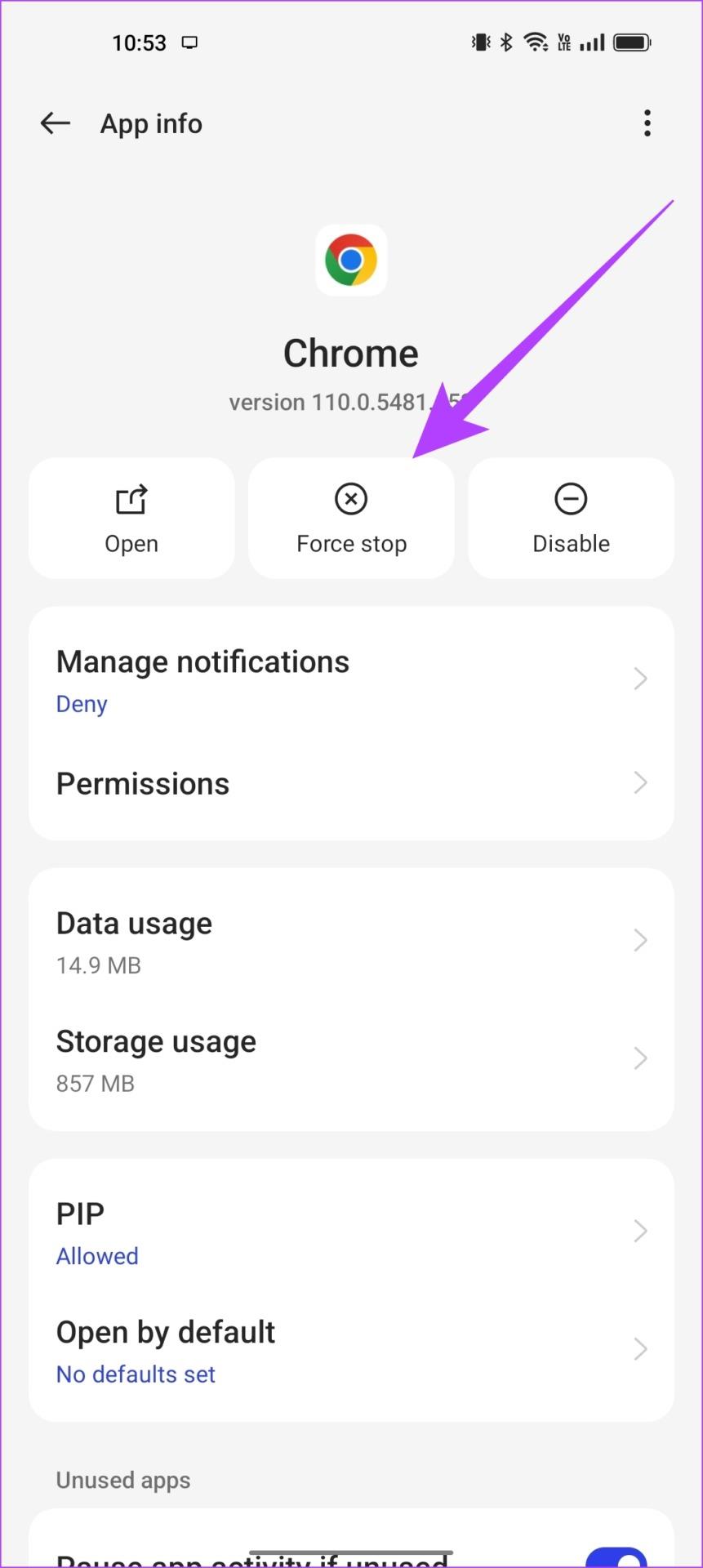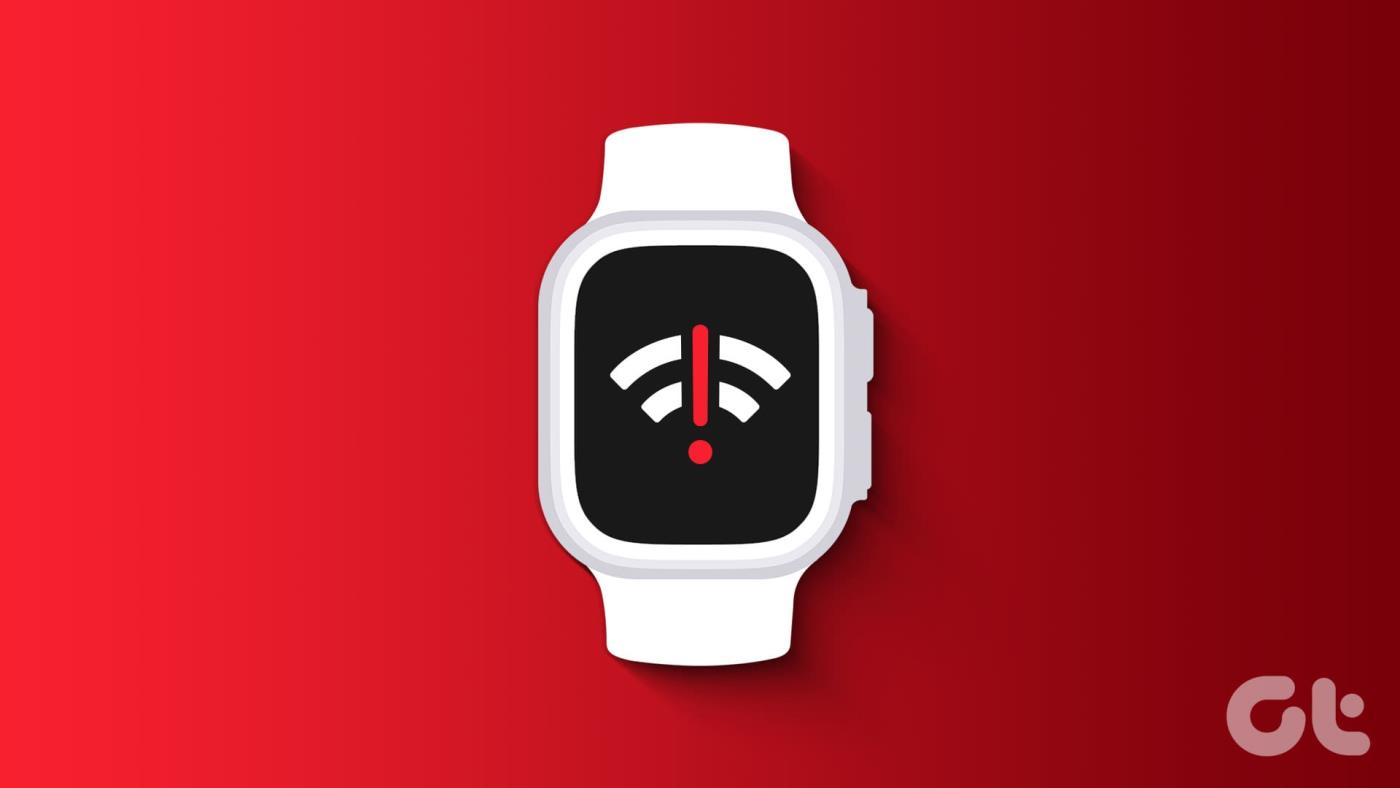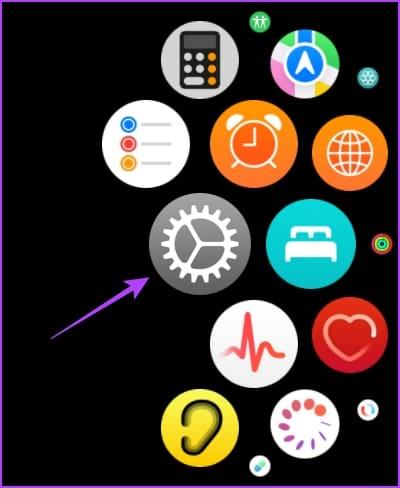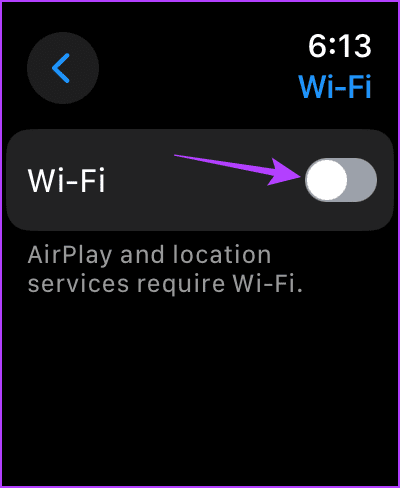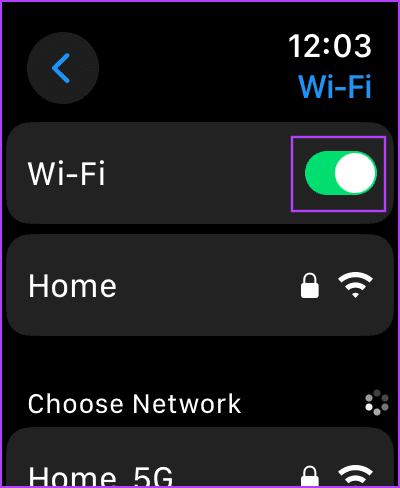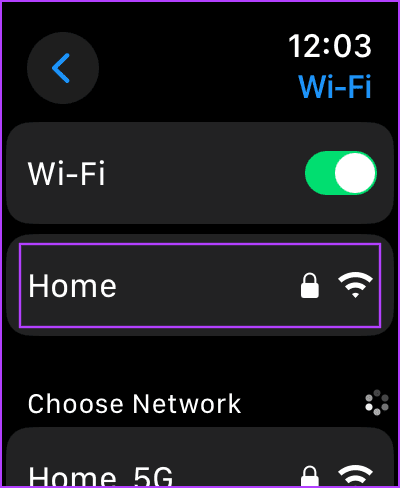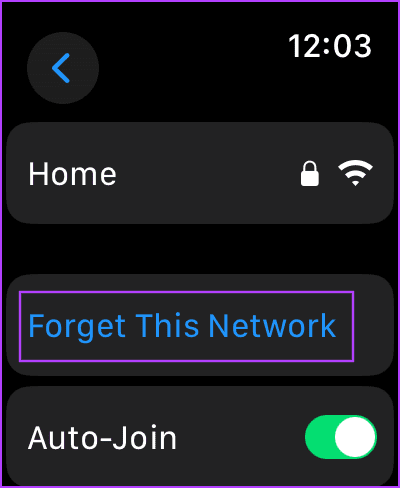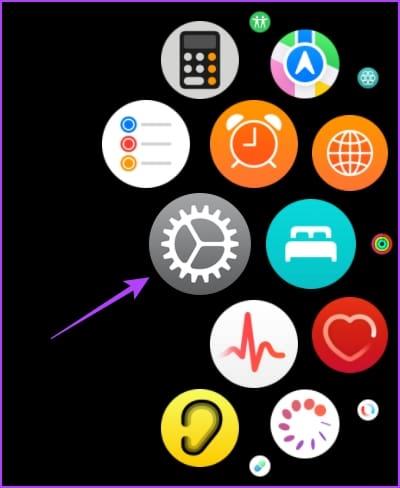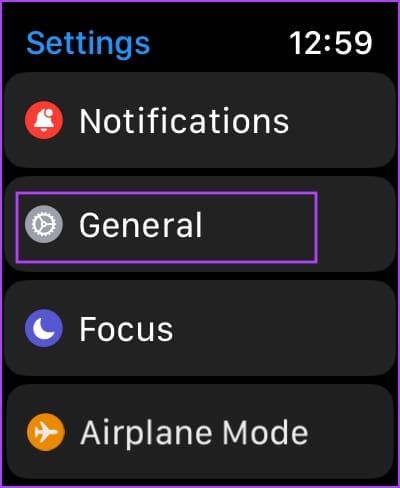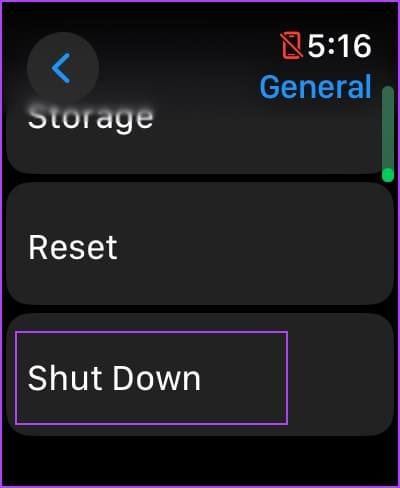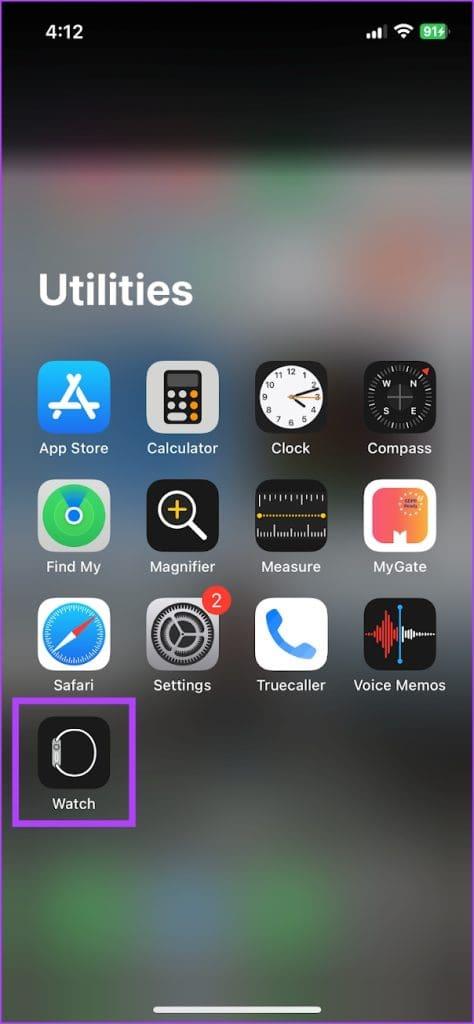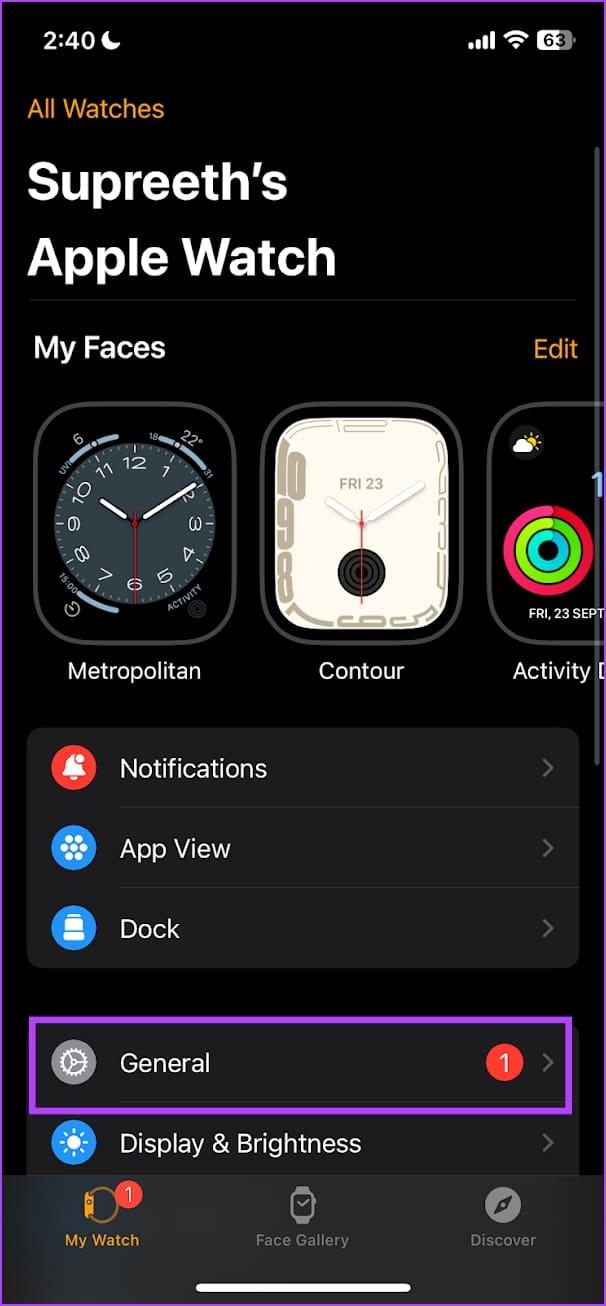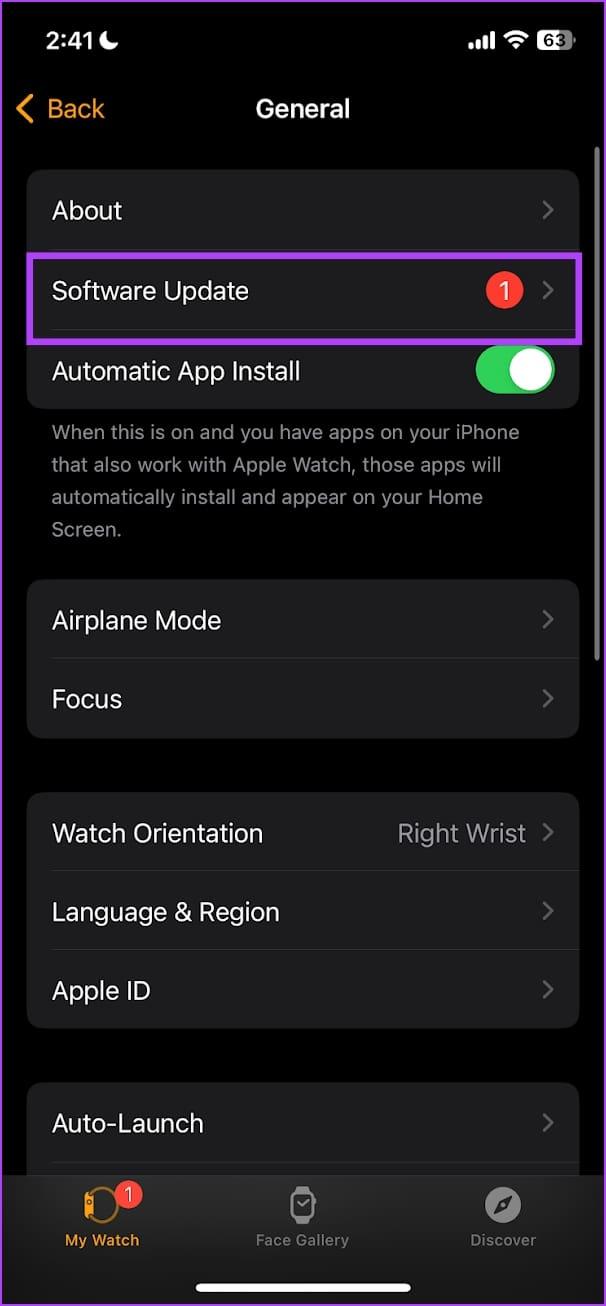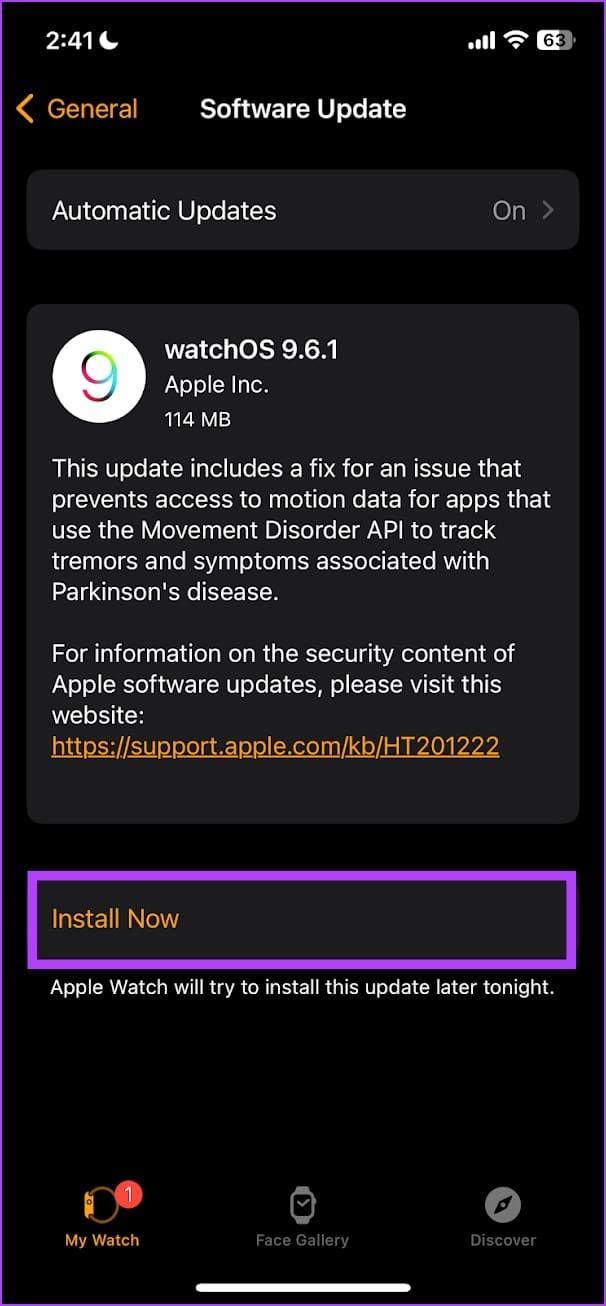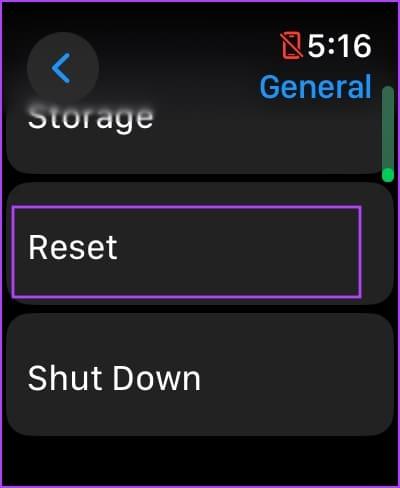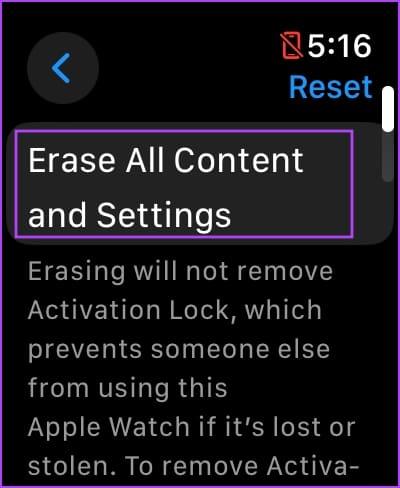El Apple Watch es un producto innovador , pero eso no significa que esté libre de defectos. Hemos notado algunos errores, aunque raramente, pero incluso la única vez que ocurren, es frustrante. Hemos visto que esto sucedió cuando nuestro Apple Watch no se conectaba a Wi-Fi y, si se encuentra en una situación similar, estamos aquí para ayudarlo.
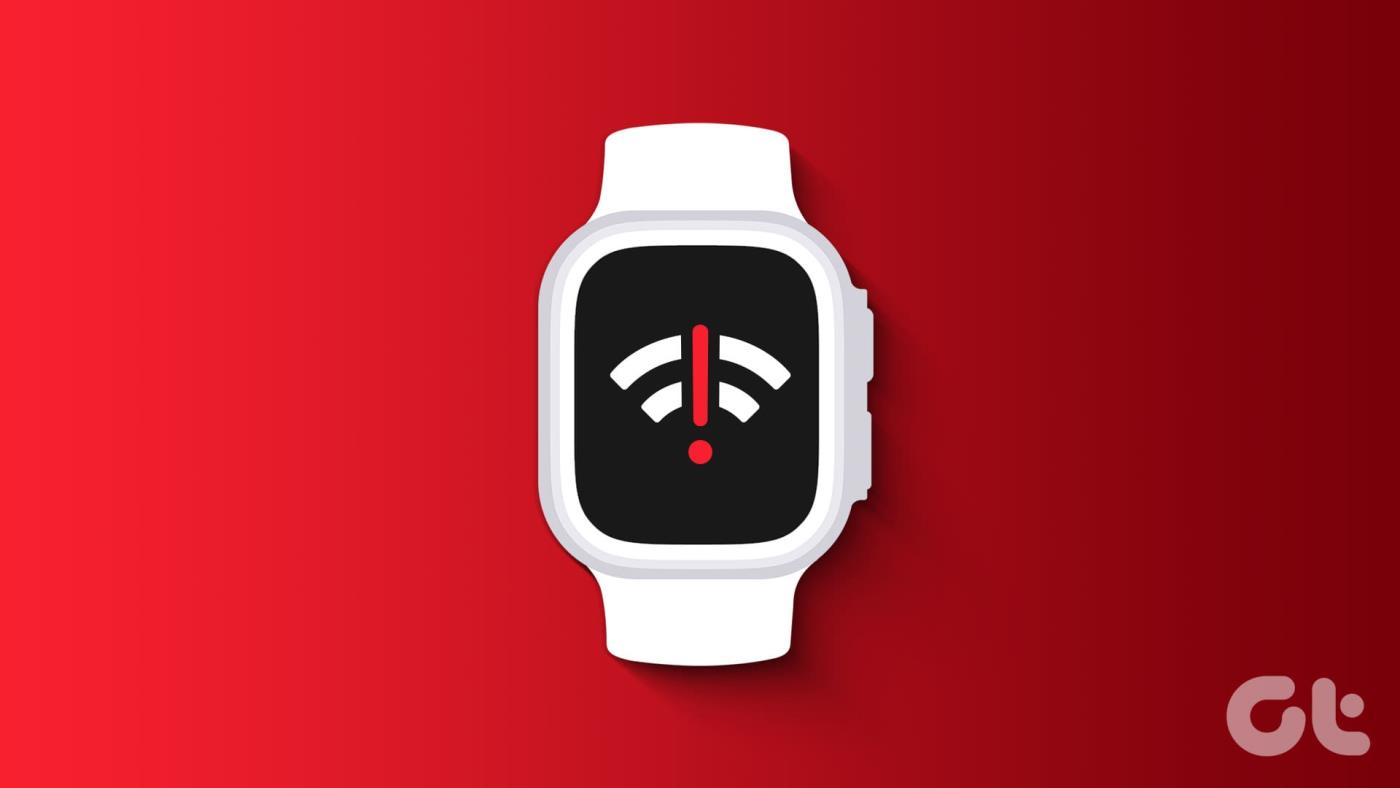
En este artículo, queremos mostrarte ocho métodos sencillos para solucionar el problema y volver a usar Wi-Fi en tu Apple Watch. Sin embargo, permítanos comprender mejor el problema y saber por qué su Apple Watch no se conecta a Wi-Fi en primer lugar.
¿Por qué mi Apple Watch no se conecta a Wi-Fi?
A continuación se muestran algunas posibles razones por las que su Apple Watch no se conecta a Wi-Fi.
- Ha ingresado la contraseña incorrecta para la red Wi-Fi.
- Estás lejos del enrutador Wi-Fi.
- Su enrutador Wi-Fi está desconectado de Internet.
- Tu plan de Internet no está activo.
- Hay un error de software que afecta los servicios Wi-Fi en watchOS.
- Hay un problema con el componente de hardware del enrutador Wi-Fi.
Explicaremos los motivos anteriores y le ayudaremos a solucionar el problema en su Apple Watch. Vamos a empezar.
Cómo reparar un Apple Watch que sigue desconectándose de Wi-Fi
Aquí hay ocho métodos para solucionar problemas con Wi-Fi en su Apple Watch. Comencemos simplemente reiniciando el Wi-Fi en tu Apple Watch.
1. Apague el Wi-Fi y vuelva a encenderlo
Apagar su Wi-Fi y crear una nueva conectividad entre el enrutador Wi-Fi y su Apple Watch puede ayudar a solucionar el problema. Por lo tanto, aquí se explica cómo apagar el Wi-Fi, volver a encenderlo e intentar conectarse a la red Wi-Fi.
Paso 1: Presione Digital Crown una vez para abrir la biblioteca de aplicaciones.
Paso 2: abre la aplicación Configuración (icono de engranaje).
Paso 3: toca Wi-Fi.
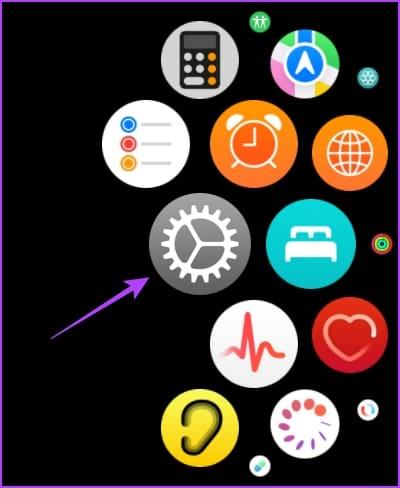

Paso 4: apague el interruptor, espere unos segundos y vuelva a encenderlo.
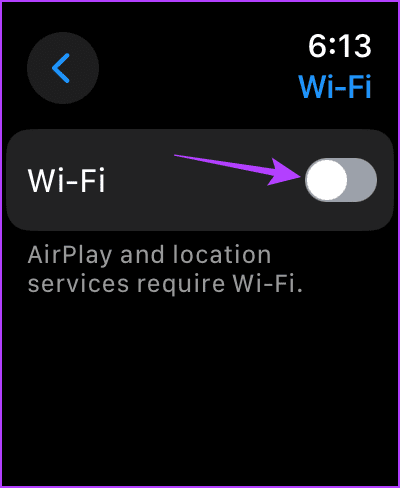
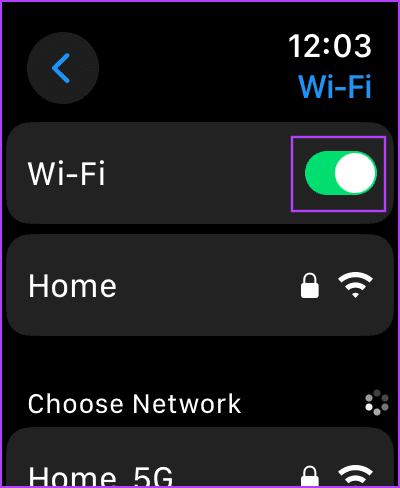
Paso 5: toca la red Wi-Fi guardada para intentar conectarte a ella.
Si no funciona, pase al siguiente método.
2. Olvídate y vuelve a conectarte a la red
La mayoría de los problemas de Wi-Fi se resuelven simplemente olvidando la red guardada y volviendo a conectarse a ella. En ocasiones, es posible que las configuraciones de red de su dispositivo se hayan dañado y, al olvidar la red Wi-Fi, se borra toda la información, las configuraciones e incluso la contraseña.
Por lo tanto, intentar iniciar una nueva conexión en su Apple Watch puede ayudarlo a solucionar el problema. He aquí cómo hacerlo:
Paso 1: presione la Corona una vez para abrir la Biblioteca de aplicaciones.
Paso 2: abre la aplicación Configuración.
Paso 3: toca Wi-Fi.
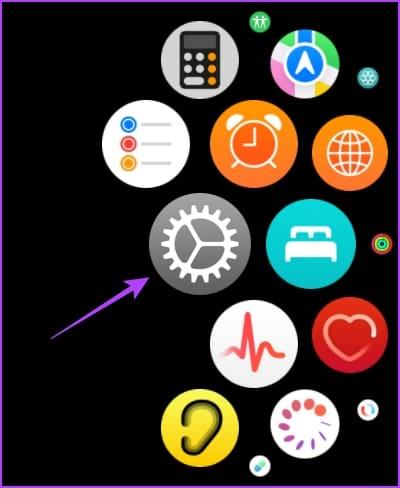

Paso 4: seleccione la red Wi-Fi guardada.
Paso 5: toca Olvidar.
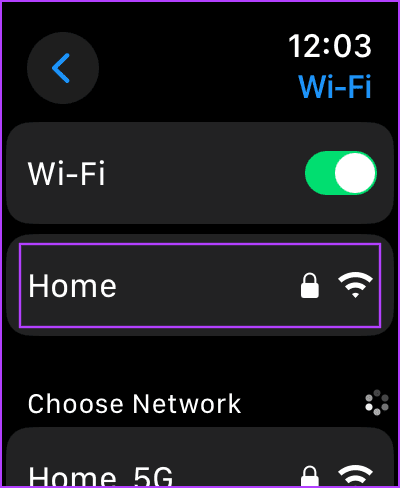
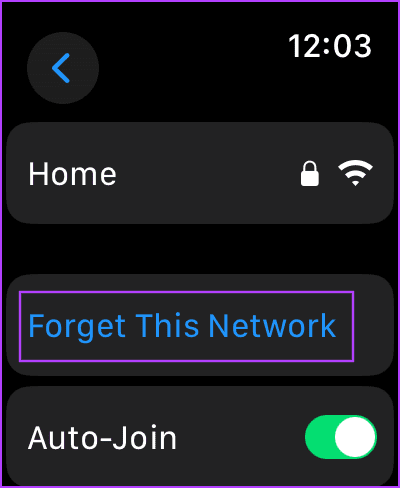
Ahora, regresa e intenta conectarte a la red nuevamente.
3. Ingrese la contraseña correcta
Asegúrese de ingresar la contraseña correcta para la red Wi-Fi en su Apple Watch. Si no recuerda su contraseña, comuníquese con su proveedor de servicios de Internet para obtener ayuda.
También puedes consultar nuestra guía para ver las contraseñas de Wi-Fi guardadas en iPhone .
4. Verifique la conectividad de su enrutador Wi-Fi
Asegúrese de tener un plan de conexión a Internet activo y consulte con su proveedor de servicios de Internet si ninguno de sus dispositivos puede conectarse a la red Wi-Fi. Además, asegúrese de que tampoco haya problemas con su enrutador Wi-Fi.
5. Reinicia tu Apple Watch
Si reinicia su Apple Watch, es posible eliminar el error que impide que se conecte a Wi-Fi. Una vez que apaga su Apple Watch, todos los procesos se cierran y se inician nuevamente una vez que se enciende. De esta manera, todas las operaciones se inician de forma limpia y nueva, y su reloj funcionará sin problemas.
Paso 1: Presione Digital Crown una vez para abrir la pantalla de inicio e ir a Configuración.
Paso 2: toca General.
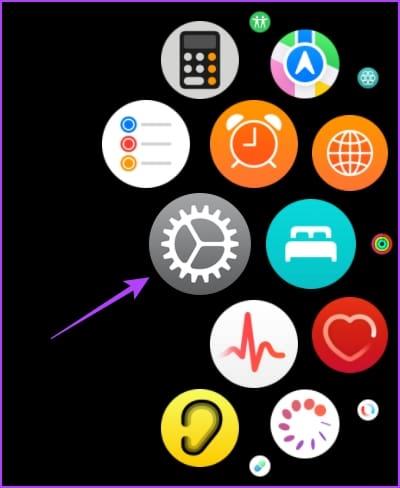
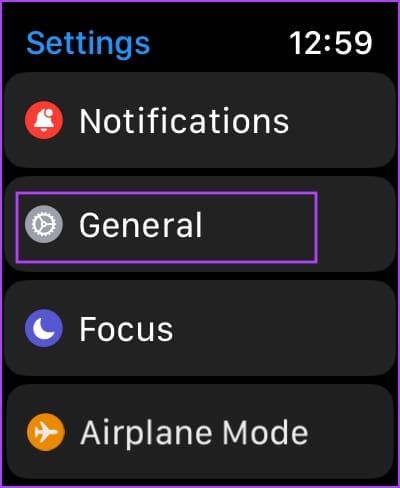
Paso 3: toca Apagar. Esto apaga tu Apple Watch.
Paso 4: Ahora, mantén presionado el botón lateral para encender tu Apple Watch.
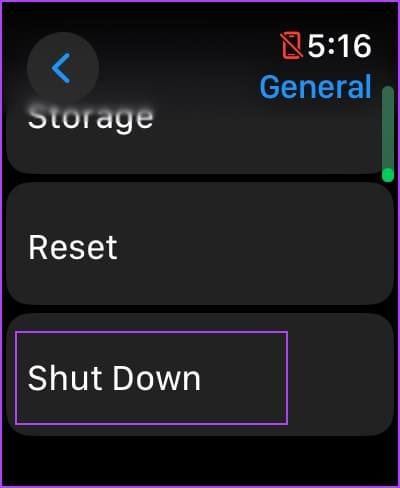
6. Actualizar Apple Watch
Si varios usuarios enfrentan el problema con la conectividad Wi-Fi en Apple Watch, Apple sin duda tomará nota de las quejas y lanzará una actualización para solucionar el mismo. Por tanto, actualiza tu Apple Watch a la última versión de watchOS .
Paso 1: abre la aplicación Watch en tu iPhone.
Paso 2: toca General.
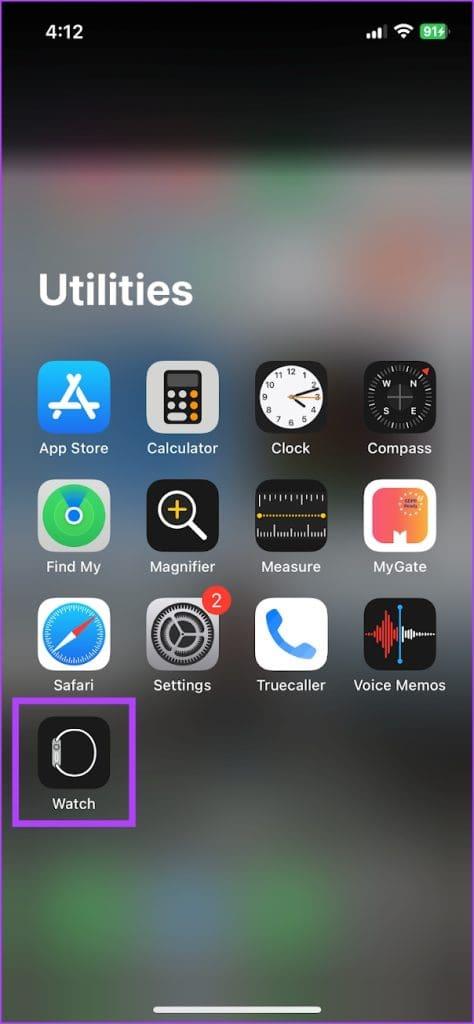
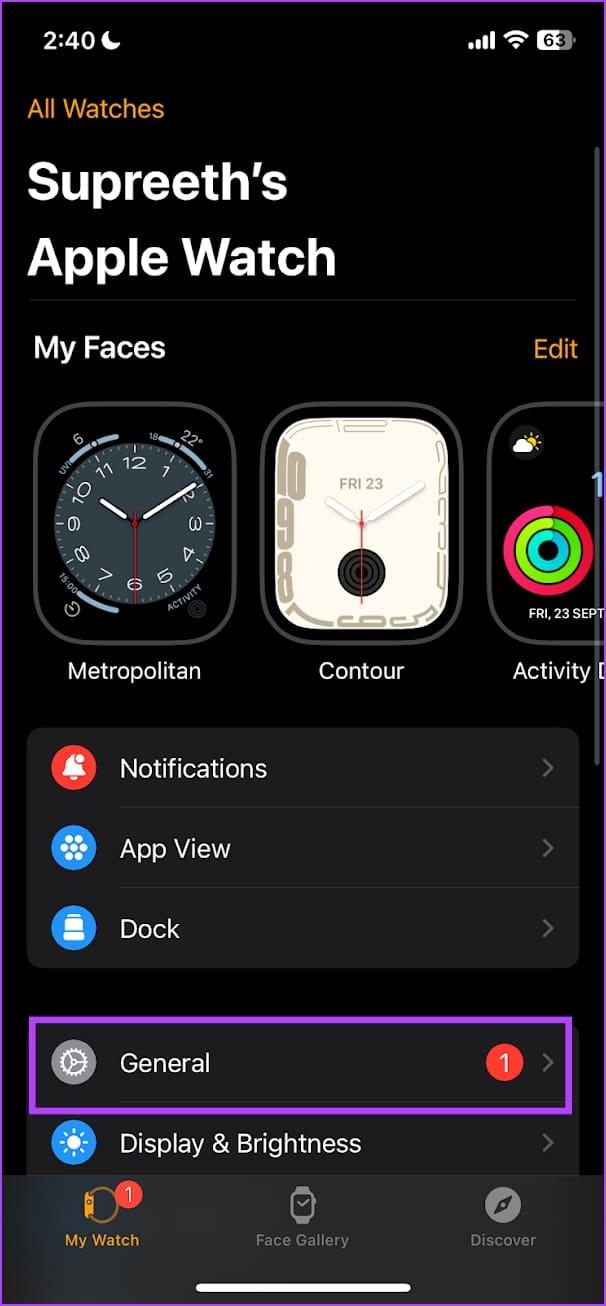
Paso 3: toca Actualización de software.
Paso 4: descargue e instale una nueva actualización, si está disponible.
Su Apple Watch debe tener al menos el 50% del nivel de batería y estar cargándose mientras instala la actualización.
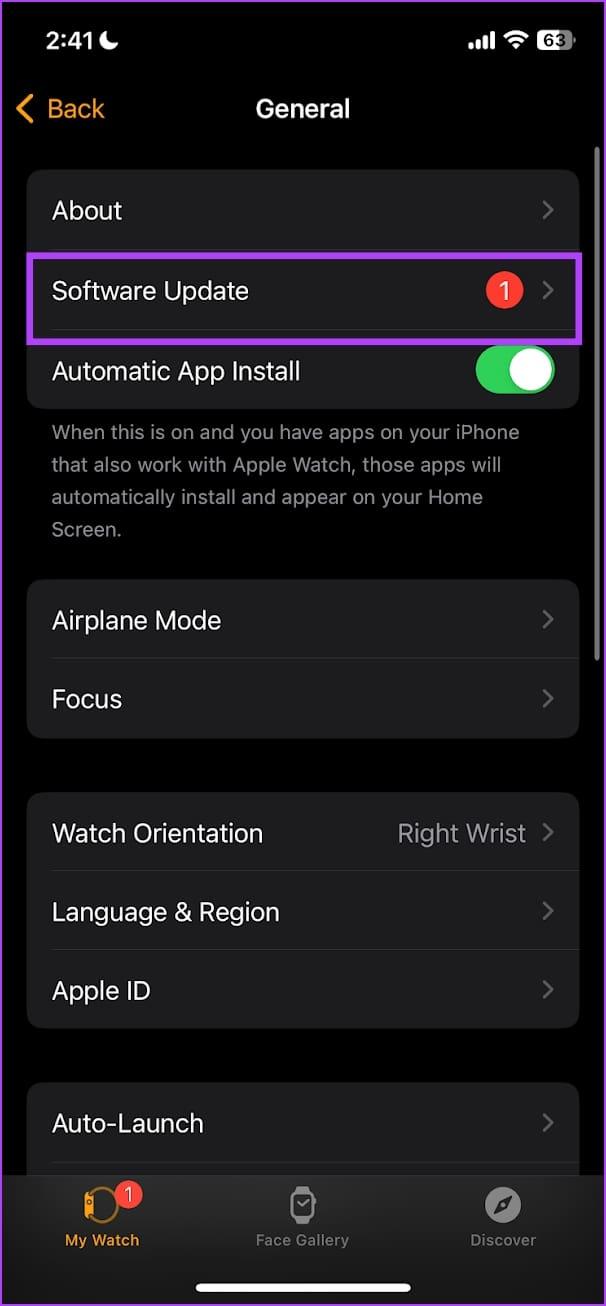
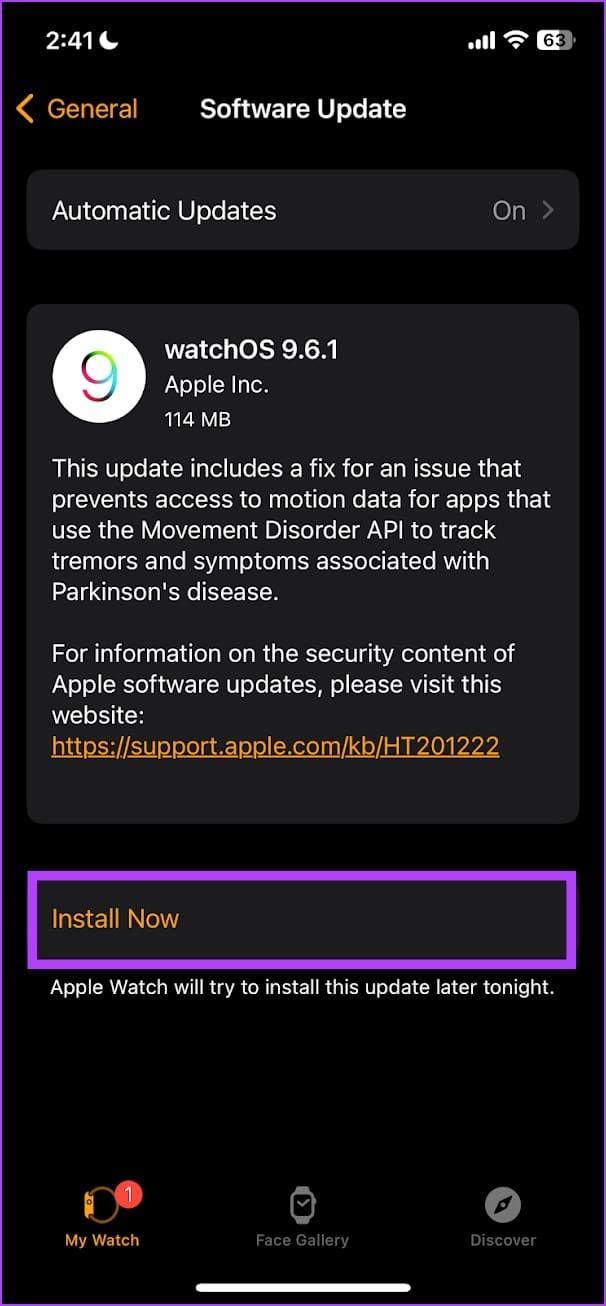
7. Restablecer el Apple Watch
Si ninguno de los métodos anteriores funciona, reinicia tu Apple Watch. Esto debería solucionar el problema relacionado con el software. Sin embargo, al hacer esto se borrarán todos los datos de su Apple Watch, incluidos los datos de su entrenamiento. Y a menos que tengas una copia de seguridad, no podrás restaurarlos.
Si aún desea continuar, siga los pasos a continuación.
Paso 1: Presione Digital Crown una vez para abrir la pantalla de inicio e ir a Configuración.
Paso 2: toca General.
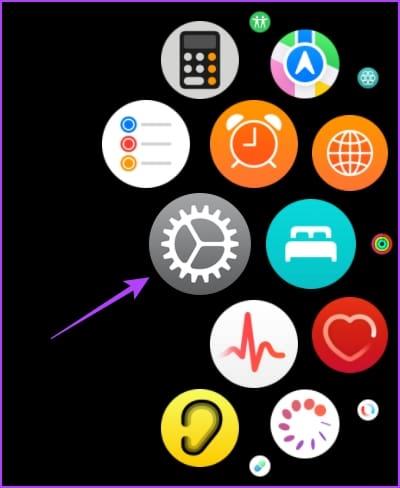
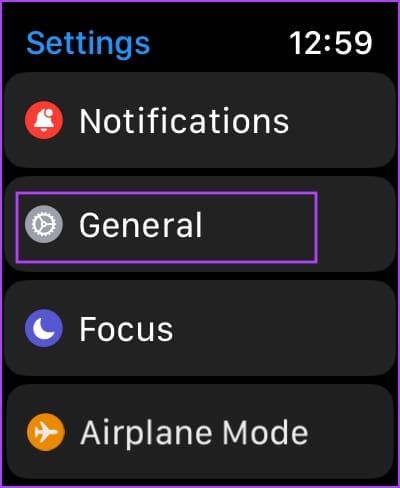
Paso 3: toca Restablecer.
Paso 4: toca "Borrar todo el contenido y la configuración" para continuar. Si se le solicita, confirme la eliminación.
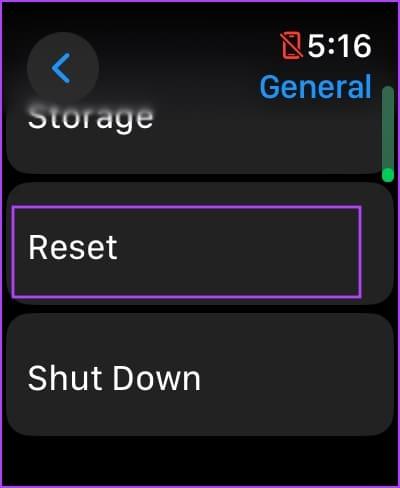
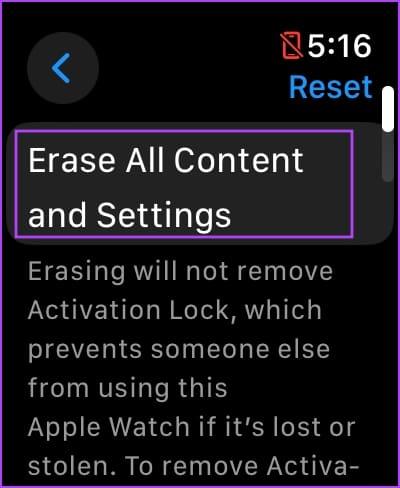
Si ninguno de los métodos anteriores funciona, su Apple Watch debe recibir un servicio. El servicio de atención al cliente de Apple lo guiará más y lo ayudará a solucionar el problema. Es posible que haya alguna reparación o reemplazo de piezas responsables de conectar su Apple Watch a una red Wi-Fi.
Preguntas frecuentes sobre Apple Watch que no se conecta a Wi-Fi
1. ¿Se puede conectar el Apple Watch a una red Wi-Fi de 5 GHz?
Sí. Apple Watch puede conectarse a Wi-Fi de 5 GHz.
2. ¿Puedo conectar mi Apple Watch usando el punto de acceso de mi iPhone?
Sí. Puede conectar su Apple Watch a un punto de acceso Wi-Fi desde su iPhone.
3. ¿Puedo restablecer la configuración de red en mi Apple Watch?
No. No puedes restablecer la configuración de red en el Apple Watch.
4. ¿Puede el Apple Watch realizar un seguimiento de los entrenamientos y las actividades sin Wi-Fi?
Sí. Apple Watch puede realizar un seguimiento de los entrenamientos y las actividades incluso sin Wi-Fi.
5. ¿Por qué mi Apple Watch no se conecta automáticamente a la red Wi-Fi?
Abra la aplicación Configuración> vaya a Wi-Fi> active la palanca para Unirse automáticamente.
Mantente conectado
Esperamos que este artículo te haya ayudado a solucionar el problema en tu Apple Watch y a mantenerte siempre conectado a Wi-Fi. Sin embargo, deseamos que Apple proporcione una opción 'Restablecer configuración de red' para el Apple Watch, ya que puede ayudarnos a solucionar rápidamente cualquier problema relacionado con la red.